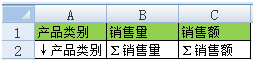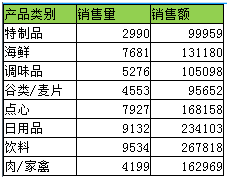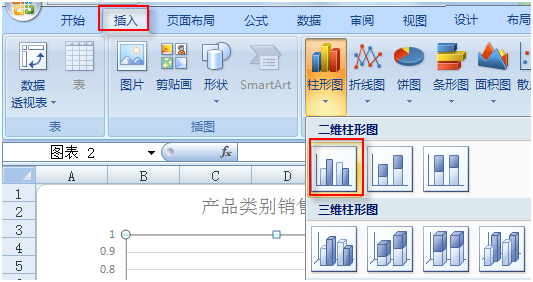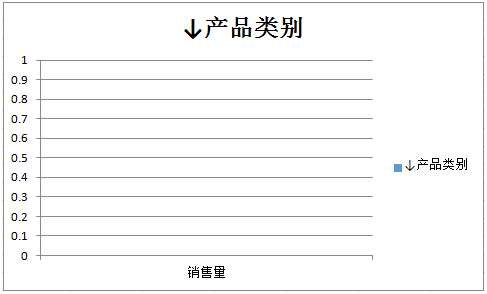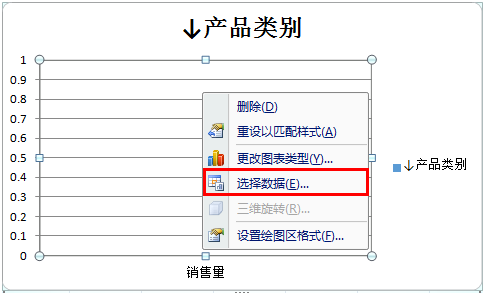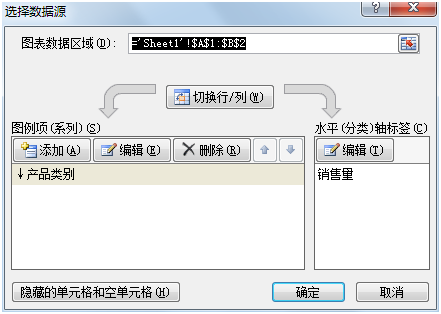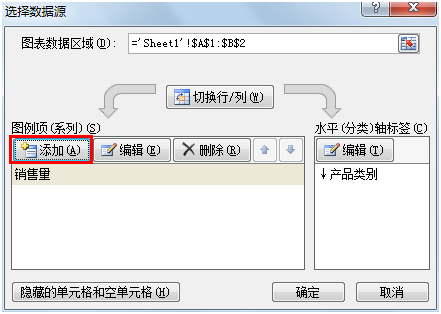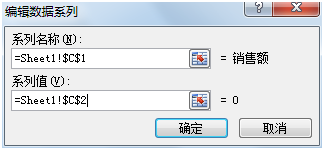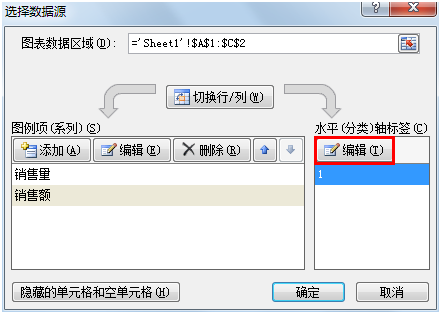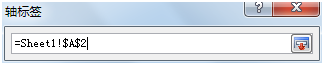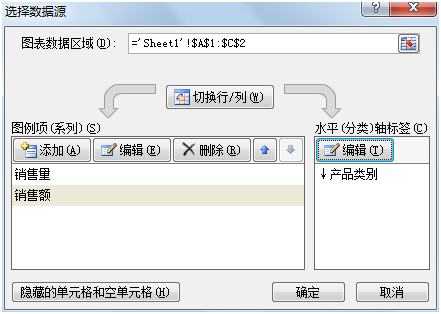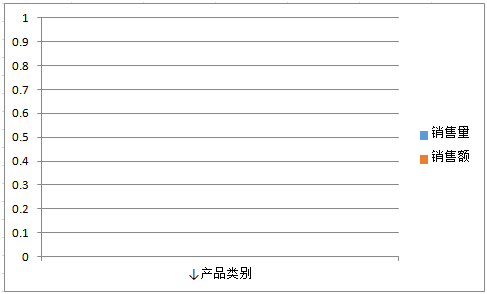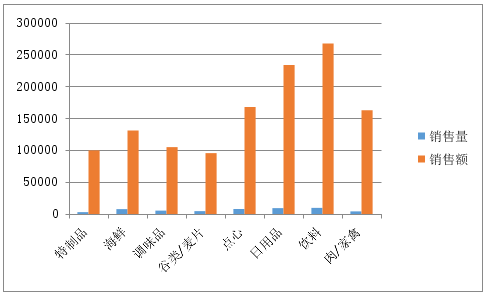概述
柱形图用于显示一段时间内的数据变化或显示各项之间的比较情况。
下面我们通过一个示例演示在电子表格中如何使用Excel本身的图形来实现电子表格柱图。
示例说明
如下图我们电子表格A2单元格是扩展单元格,扩展后的电子表格数据如下图:
报表设计:
报表数据:
我们希望实现产品类别作为X轴的柱图分析,如下图:
实现步骤
(1)
...
、 选择图形类型。
同时选中A1、B1、A2、B2四个单元格,点击插入>柱形图>簇状柱形图,则在Excel表格中出现图形的设置窗口
(2)
...
、 设置数据。
...
右键选择图形,在右键菜单中选择 选择数据
...
弹出选择数据源窗口。在此窗口选择 切换/行列
...
功能
(3)
...
、 设置图例项。
选择添加系列,如下图:
...
则会弹出 编辑数据系列
...
对话框。设置系列名称为C1单元格"销售额";系列值为C2单元格,销售额对应的字段值。
(4)
...
、 设置水平(分类)轴标签。
点击水平(分类)
...
轴标签 编辑
...
按钮,则会弹出轴标签对话框。
在轴标签中输入A2单元格,即产品类别对应的单元格。
(5)
...
、 查看效果。
设置完成后,在Excel设计器中,图形显示为下图:
发布,最后图形效果如下图:
...
| borderColor | #BBBBBB |
|---|---|
| bgColor | #F0F0F0 |
| borderWidth | 1 |
| borderStyle | solid |
...